
GIMP è un editor di immagini il cui nome sta per GNU Image Manipulation Program.
Si tratta di un programma gratuito che ti aiuta nel processo di editing delle immagini attraverso una serie di validi strumenti.
Spesso i programmi gratuiti hanno la reputazione di essere di qualità minore rispetto ad altri a pagamento, ma in questo caso non è assolutamente vero!
GIMP è un programma molto valido che è rapidamente diventato famoso grazie alle sue ottime prestazioni. Infatti, si presta benissimo per un uso amatoriale, al pari del famosissimo “Paint”, ma è anche adatto per un uso professionale!
Grazie alla sua flessibilità, infatti, e ai molti strumenti che mette a tua disposizione, GIMP si adatta perfettamente a ogni tipo di utilizzo, senza nulla invidiare al tanto discusso Adobe Photoshop, con il vantaggio di essere gratuito!
GIMP, infatti, è stato ampliato con numerosi strumenti e funzionalità che lo rendono a tutti gli effetti un programma professionale e, proprio grazie alla sua accessibilità, alla portata di tutti. Cosa aspetti ad approfittarne anche tu?
In questi ultimi anni GIMP sta rapidamente conquistando gli utenti!
Come scaricare GIMP su Windows
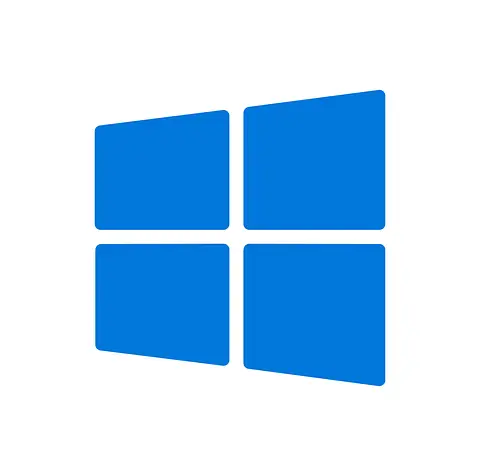
Prima di poter utilizzare GIMP, è necessario installarlo sul proprio computer. Non preoccuparti, si tratta di un’operazione molto semplice! Devi solamente seguire questi passaggi:
- Accedi a internet
- Collegati sul sito ufficiale
- Apri la pagina di download
- Scegli GIMP for macOS o GIMP for Windows a seconda del tuo sistema operativo
- Premi “Download” e scarica il file per installare GIMP
- Apri il file di installazione
- Segui la procedura guidata per l’installazione
- Clicca “Fine” quando il processo è terminato
Come puoi vedere, installare GIMP sul proprio computer è molto semplice, è sufficiente seguire la procedura guidata.
Come scaricare GIMP su Mac

Se possiedi un computer Apple, per installare GIMP devi (esclusivamente per il primo avvio) arginare le restrizioni che Apple applica nei confronti di alcuni software. In questo caso devi seguire questo procedimento:
- Individua la cartella “Applicazioni di macOS”
- Sposta l’icona di GIMP su quella cartella
- Clicca con il tasto destro del mouse sull’icona di GIMP
- A questo punto si aprirà un menù
- Seleziona la voce “Apri”
Come utilizzare GIMP
La prima volta che apri il programma, GIMP effettua una configurazione iniziale per ottimizzarsi sul tuo computer, per questo motivo il primo avvio potrebbe risultare lento.
Dopo l’avvio, ti troverai di fronte l’interfaccia di GIMP che è composta tre parti:
- La toolbar
Si trova sul lato sinistro dello schermo e contiene tutti gli strumenti per editare le immagini (pennello, gomma, matita, ecc) - L’area di lavoro
Si trova nel centro dello schermo ed è la zona operativa, dove visualizzi l’immagine e lavori su di essa - La barra degli strumenti
Situata sul lato destro, contiene tutti gli strumenti più avanzati per operare sulle immagini (gestione dei layers, cronologia, ecc)
Per iniziare a utilizzare GIMP devi solamente aprire una foto con questo programma e iniziare a editarla! In che modo?
- Vai sul menù in alto
- Seleziona le voce “Apri”
- Scegli dal tuo computer l’immagine che vuoi editare
Vuoi altri consigli su come utilizzare GIMP? Vuoi imparare le basi per editare le immagini con GIMP? In questo video puoi trovare tutti i consigli su come utilizzare GIMP e su come modificare le immagini velocemente e con facilità!
Hai bisogno di aiuto per il download? Clicca qui per scaricare GIMP subito gratuitamente!
Abbiamo scritto numerosi articoli e guide su GIMP, che potete visionare qui sotto:
Ritorna alla homepage di Grafica Facile

